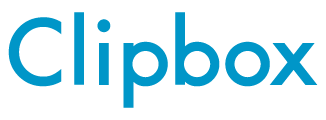平素より「Clipbox」をご愛用いただき、誠にありがとうございます。
先般から当サイト上でもご案内していた下記事象ですが、
9/13(土)にアップデートした最新バージョン(Ver.3.3.1)で解消されましたので、
ご報告申し上げます。
【事象】一部のサイトにおいて急にダウンロードができなくなってしまった
尚、万が一アップデートでも解消されない場合ですが、
アプリの「Cookie削除」と「サスペンド停止」をお試しくださいませ。
■Clipbox内のCookie削除方法
↓↓
■アプリのサスペンド停止方法
◇iOS4・5・6をご利用の場合
※※ご注意ください※※
間違ってアプリを削除しないように
お気を付けください。
アプリ削除の際はアイコンの左上に
(×)マークが出ます。
◇iOS7をご利用の場合
お客様にはご不便をおかけしてしまいましたが、
Clipboxは常に進化と改善を続け、
お客様にご愛用いただけるよう頑張って参りますので、
何卒、今後とも宜しくお願い申し上げます。
Clipbox事務局一同
先般から当サイト上でもご案内していた下記事象ですが、
9/13(土)にアップデートした最新バージョン(Ver.3.3.1)で解消されましたので、
ご報告申し上げます。
【事象】一部のサイトにおいて急にダウンロードができなくなってしまった
尚、万が一アップデートでも解消されない場合ですが、
アプリの「Cookie削除」と「サスペンド停止」をお試しくださいませ。
■Clipbox内のCookie削除方法
1)Clipboxの画面下部にアイコンが4つ並ん
でいますので、一番右側のギアマークを
押してください。
↓↓
2)設定内にブラウザという項目があります
ので、その中の「Cookie一括削除」を
選択してください。
3)「OK」を押すことでCookieの削除が
完了します。
■アプリのサスペンド停止方法
◇iOS4・5・6をご利用の場合
1)端末のホームボタンをカチカチッと
素早く2度押しする
※アプリを閉じた状態でお試しください
2)画面一番下に立ち上げ中のアプリの
アイコンが出ますので“Clipbox”の
アイコンを長押しし、アイコン左上に
出る(-)マークをタップ
※※ご注意ください※※
間違ってアプリを削除しないように
お気を付けください。
アプリ削除の際はアイコンの左上に
(×)マークが出ます。
◇iOS7をご利用の場合
1)端末のホームボタンをカチカチッと
素早く2度押しする
2)画面にアプリのスクリーンショットと
アイコンが出ますので“Clipbox”の
スクリーンショットをまっすぐ上に
スワイプ
お客様にはご不便をおかけしてしまいましたが、
Clipboxは常に進化と改善を続け、
お客様にご愛用いただけるよう頑張って参りますので、
何卒、今後とも宜しくお願い申し上げます。
Clipbox事務局一同